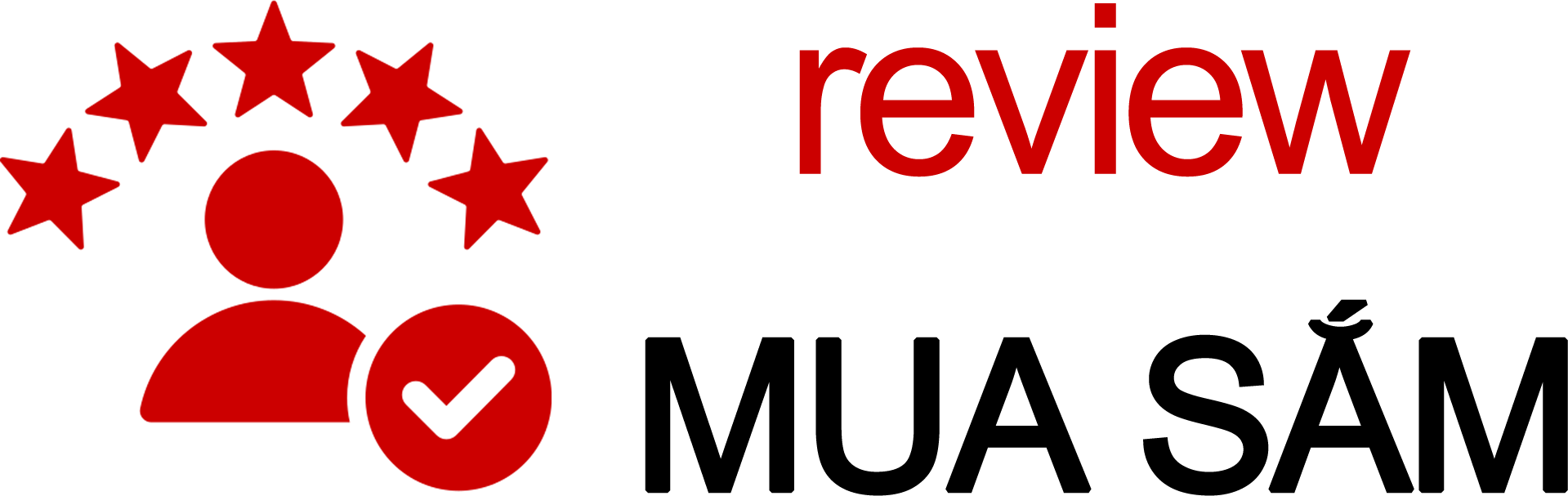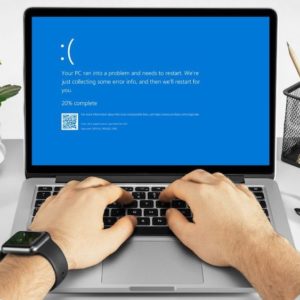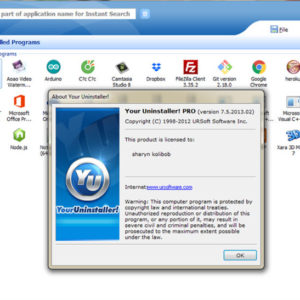Sau đây, ReviewMuaSam xin giới thiệu với các bạn bài viết về Hướng dẫn sửa lỗi máy tính kêu tít tít liên tục không lên màn hình.
Bạn đang bị một vấn đề khó chịu với chiếc máy tính của mình? Trong quá trình khởi động, âm thanh kêu tít tít liên tục và không hề hiển thị gì trên màn hình? Đây là một trong những trục trặc thường gặp khi sử dụng máy tính và có thể gây ảnh hưởng đến hiệu suất và trải nghiệm người dùng. Vậy nếu bạn đang gặp phải vấn đề này, hãy cùng tham khảo những hướng dẫn sửa lỗi máy tính kêu tít tít liên tục không lên màn hình trong bài viết này!
1. Khám phá những nguyên nhân khiến máy tính kêu tít tít liên tục
Có rất nhiều lý do khiến máy tính của bạn phát ra những tiếng kêu tít tít liên tục. Dưới đây là những nguyên nhân phổ biến nhất mà bạn cần phải biết để giải quyết vấn đề này:
- Tản nhiệt: Một trong những nguyên nhân chính khiến máy tính của bạn kêu tít tít liên tục có thể do quạt tản nhiệt bị hư hỏng hoặc bụi bẩn. Quạt tản nhiệt cần được vệ sinh thường xuyên để đảm bảo việc làm mát cho máy tính là tốt nhất để tránh tình trạng quá nóng trong hệ thống.
- Ổ cứng: Nếu bạn cảm thấy tiếng kêu tít tít xuất hiện từ phía trong ổ cứng, có thể đó là do thiết bị này đang bị lỗi. Việc sử dụng phần mềm chuyên dụng để kiểm tra ổ cứng có thể giúp bạn xác định được vấn đề gốc rễ và đưa ra giải pháp sửa chữa kịp thời.
- RAM: Một lý do khác khiến máy tính kêu tít tít là do bộ nhớ RAM bị lỗi hoặc không tương thích với hệ thống. Điều này dẫn đến sự cố khi chạy nhiều tác vụ đồng thời hoặc sử dụng các ứng dụng nặng. Kiểm tra kết nối và đảm bảo rằng bộ nhớ RAM đã được cài đặt đúng cách.
Để khắc phục vấn đề này, bạn cần phải xác định chính xác nguyên nhân gốc rễ. Không chỉ giúp máy tính của bạn trở nên hoạt động ổn định hơn, việc giải quyết kịp thời còn giúp bạn tiết kiệm được thời gian, tiền bạc và tránh được những rủi ro không đáng có. Hãy liên hệ với nhà cung cấp dịch vụ máy tính để được tư vấn và hỗ trợ tốt nhất!
2. Làm thế nào để xử lý lỗi máy tính không lên màn hình?
Nếu máy tính của bạn không thể khởi động lên màn hình, đây có thể là một trong những vấn đề sau đây:
- Màn hình bị hỏng
- Ram bị lỗi hoặc chưa được cắm đúng cách
- Card đồ họa không hoạt động đúng cách
Để xử lý vấn đề này, bạn có thể thử các giải pháp sau:
- Kiểm tra kết nối màn hình và đảm bảo rằng nó được cắm chặt vào máy tính
- Thử tạm thời thay thế bằng màn hình khác hoặc kết nối máy tính với một thiết bị khác để xem có hiện lên hình ảnh không
- Tháo và lắp lại Ram, đảm bảo nó được cắm đúng cách
Nếu như các giải pháp trên chưa giải quyết được vấn đề, bạn có thể tham khảo thêm các sách hướng dẫn hoặc tìm kiếm trên các diễn đàn trực tuyến để được hỗ trợ.
3. 5 cách sửa chữa đơn giản giúp bạn khắc phục lỗi máy tính kêu tít tít liên tục
Bạn đang sử dụng máy tính và gặp phải vấn đề về máy tính kêu tít tít liên tục đáng phiền toái? Đừng lo! Dưới đây là danh sách 5 cách sửa lỗi máy tính kêu tít tít liên tục này một cách dễ dàng:
- Tắt âm thanh thông báo: Điều đầu tiên cần làm là tắt âm thanh thông báo trên máy tính của bạn. Bạn có thể thực hiện việc này bằng cách vào phần “Âm thanh” trong phần “Cài đặt” của máy tính và tắt tùy chọn “Âm thanh thông báo”.
- Xóa các tập tin tạm: Việc lưu trữ quá nhiều tập tin tạm trên máy tính của bạn có thể dẫn đến tình trạng tiếng kêu “tít tít”. Để khắc phục lỗi này, bạn có thể vào thư mục “Tập tin tạm” và xóa các tập tin không cần thiết.
- Kiểm tra đĩa cứng: Một số lỗi kêu “tít tít” có thể do sự cố liên quan đến ổ cứng. Bạn có thể kiểm tra ổ cứng của mình bằng cách sử dụng các công cụ như “Chkdsk” hoặc “SFC” có sẵn trên máy tính.
Với những cách sửa chữa đơn giản này, bạn có thể khắc phục lỗi máy tính kêu tít tít liên tục một cách dễ dàng. Nếu sau khi thực hiện các bước này mà vẫn không thể giải quyết vấn đề, hãy liên hệ với chuyên viên kỹ thuật để được tư vấn và khắc phục sự cố kỹ thuật chính xác hơn.
Xem thêm: Hướng dẫn sửa lỗi máy tính kêu tít tít, bíp bíp liên tục
4. Tìm hiểu các phương pháp chẩn đoán và khắc phục lỗi liên quan đến âm thanh máy tính
Để khắc phục các vấn đề liên quan đến âm thanh máy tính, các phương pháp chẩn đoán sau đây sẽ giúp bạn xác định nguyên nhân gây ra sự cố. Lưu ý rằng việc khắc phục mỗi sự cố sẽ có những phương pháp khác nhau, vì vậy bạn cần phải sử dụng chính xác các phương pháp như sau:
- Sử dụng trình quản lý thiết bị: kiểm tra xem driver âm thanh máy tính có được cập nhật mới nhất hay không. Nếu không, cập nhật tiếp tục bằng việc tải và cài đặt driver mới nhất từ trang web chính thức của nhà sản xuất.
- Kiểm tra cổng âm thanh: đảm bảo cổng âm thanh được kết nối đúng cách với loa hoặc headphone. Cổng âm thanh bị hư hỏng có thể gây ra sự cố âm thanh cho máy tính của bạn.
- Chạy chương trình khắc phục lỗi: có nhiều chương trình khác nhau có thể giúp bạn khắc phục các vấn đề liên quan đến âm thanh của máy tính. Hãy tìm kiếm chương trình phù hợp nhất để sử dụng.
Nếu các phương pháp trên không giải quyết được vấn đề, bạn có thể cần phải tiếp tục điều tra để tìm ra nguyên nhân. Với các sự cố khác nhau, có các phương pháp khác nhau để khắc phục. Sau đây là một số phương pháp khác:
- Scan virus: virus có thể gây ra sự cố với âm thanh của máy tính, chạy một phần mềm diệt virus để loại bỏ virus ra khỏi máy tính.
- Thay thế thiết bị: khi cổng âm thanh hoặc loa bị hư hỏng, bạn có thể cần phải thay thế thiết bị để khắc phục sự cố.
- Tin tưởng vào các kỹ sư chuyên nghiệp: Nếu bạn không chắc chắn về cách khắc phục sự cố, bạn nên tìm kiếm sự trợ giúp từ các kỹ sư chuyên nghiệp.
Trên đây là những phương pháp để tìm hiểu và khắc phục các sự cố âm thanh máy tính. Tuy nhiên, để tránh các vấn đề liên quan đến âm thanh, bạn nên kiểm tra định kỳ và bảo trì máy tính của mình. Điều này sẽ giúp cho máy tính của bạn sẽ hoạt động ổn định hơn và không có các vấn đề liên quan đến âm thanh xảy ra.
5. Sửa lỗi máy tính kêu tít tít liên tục: Làm sao để tránh tình trạng này trong tương lai?
Nếu bạn đã từng bị mắc kẹt với tình trạng máy tính kêu tít tít liên tục, bạn có thể hiểu cảm giác khó chịu khi phải chịu đựng âm thanh khó chịu đó. Tuy nhiên, không cần phải lo lắng quá nhiều vì giải pháp cho vấn đề này là rất đơn giản.
Một trong những nguyên nhân phổ biến gây ra lỗi máy tính kêu tít tít liên tục là do thông báo đến từ các ứng dụng. Vì vậy, để tránh tình trạng này trong tương lai, bạn có thể thực hiện những việc sau:
– Tắt thông báo của các ứng dụng không cần thiết bằng cách vào phần cài đặt các ứng dụng và tắt chức năng thông báo.
– Thực hiện cập nhật cho hệ điều hành và các ứng dụng trên máy tính của bạn để sửa các lỗi liên quan đến âm thanh.
– Tránh sử dụng các ứng dụng không rõ nguồn gốc hoặc chứa phần mềm độc hại.
Với những việc trên, bạn sẽ không còn bị lo lắng về tình trạng kêu tít tít liên tục trên máy tính. Hãy thực hiện chúng để có một trải nghiệm sử dụng máy tính tốt hơn.
Q&A
Q: Máy tính kêu tít tít liên tục và không lên màn hình, tôi nên làm gì?
A: Điều đầu tiên bạn nên làm là kiểm tra xem các cáp và chi tiết kết nối với màn hình của máy tính có được cắm chặt và đúng cách hay không. Nếu vẫn không giải quyết được vấn đề, bạn có thể thực hiện các bước sửa lỗi dưới đây.
Q: Có cách nào để khắc phục lỗi này không?
A: Có nhiều cách khác nhau để sửa lỗi này tuy nhiên, bạn có thể thực hiện các bước sau đây để khắc phục:
1. Kiểm tra nguồn điện: Hãy đảm bảo rằng đường điện đang được cấp cho máy tính của bạn đầy đủ năng lượng. Kiểm tra với nguồn điện thay thế hoặc đổi cổng điện có thể giúp bạn xác định được nguyên nhân của lỗi.
2. Kiểm tra các vi mạch và linh kiện: Chạy phần mềm kiểm tra tình trạng hệ thống trên máy tính để phát hiện bất kỳ lỗi nào trên các vi mạch hoặc linh kiện trong hệ thống.
3. Kiểm tra cài đặt BIOS: Kiểm tra cấu hình BIOS của máy tính để xác định xem có bất kỳ cài đặt nào được thiết lập sai hoặc không.
Q: Nếu như những cách trên không giúp tôi khắc phục được vấn đề, tôi nên làm gì?
A: Nếu những cách trên không giúp bạn khắc phục được vấn đề, bạn nên xem xét đưa máy tính của bạn đến một cửa hàng tin cậy nhằm tiến hành kiểm tra và sửa chữa nguyên nhân chính của lỗi. Hãy chắc chắn rằng bạn đã sao lưu dữ liệu quan trọng trước khi đưa máy tính đến địa chỉ sửa chữa máy tính.

Với những bước hướng dẫn trên đây, chắc chắn bạn sẽ dễ dàng sửa lỗi máy tính kêu tít tít liên tục không lên màn hình một cách nhanh chóng và hiệu quả. Đừng quá lo lắng khi gặp phải sự cố này, hãy làm theo các bước hướng dẫn trên để giải quyết vấn đề và đưa máy tính của bạn trở lại hoạt động bình thường. Nếu vẫn gặp khó khăn, hãy liên hệ với các chuyên gia kỹ thuật để được hỗ trợ chi tiết nhé. Chúc bạn thành công!